2020年3月号ノートPC編。
BTOパソコンは種類が多すぎて選べない、自分の用途に合うモノがわからない、文字が小さすぎて読めない、そんな貴殿へヒツジ先輩が厳選したPCをエアコンシェルジュする月刊情報。
デスクトップは別記事にて。
本記事は当サイトおよびヒツジ先輩(私)の独断と偏見によるもので、最終的な判断はご自身でされることを極めて推奨。他人の意見に流されると後悔することがあるのはパソコンに限らず買い物なら何でも同じかと。
※毎月同じテンプレ部分は文字を灰色でお送りしております。
BTOパソコン.jp推奨PCノート編
用途別で4段階。
金さえ出せば上を目指せるのは当たり前なので、ここではコストパフォーマンスを重視した「これ以下はないけれど、これ以上は無駄かも知れない」で厳選しております。
画像をクリックすると売り場へ飛ぶ仕様。
1.安さ重視のライトユーザ向けノート
おそらくツクモが在庫を切らせるまでこれになると思う、客寄せパンダならぬ激安ノート。2/16現在、キャンペーン対象ポイントが今なら2倍と称して6,556ポイントバックというマジキチ戦術。
この価格帯ならSSD容量以外は全て納得、どころか1ドル100円切り時代プライスであり、利益出ているのか謎クラスな価格設定。Windows 10がProな点もますます意味不明。
CPUはクソ性能、メモリは今どきの最低限ギリな4GB、SSD 64GBは空き容量40GBくらいと思えば良く、Windows 10がなぜProなのかは本当に意味がわからない。
だいたいCPUが107ドル、メモリとSSDが各2千円とするとここまでで1.6万円。Windowsのライセンス料が仮にタダだとしても本体部分は1.4万円ということになり、本当にそうなら利益ゼロ。
ツクモとしては安さアピール、ツクモ=激安な印象を持たせるためのサービス品として販売しているのだと思う、市場荒らし級の安さ。
用途としては、ブラウザで動画見るとか、フリーのオフィスソフトを入れて文書作成や表計算、iTunes入れてiPhoneを操作するなど軽い使いどころ向け。
使う人のイメージは、実家の両親へプレゼント、子どものプログラミング練習用、家族で共用しスマホの写真整理のようなライトユース。
2.だいたい何でもできる実用的本命機
一通り見て来たけれど、結局は先月に続きこいつがコスパ優秀すぎる。
パソコン工房、てっきりWindows 7終了祭りが終われば価格設定戻すだろうと見ていたけれど、引き続き先取り決算セールと称して安いまんま。3億円分最大20%還元も消化するまでいつまでかかるのか。
マウス調べによるノートPCの売れ筋価格帯は10万円少々らしく、そこまで予算ぶち込まなくとも、ゲームとか特殊なことをしなければこのノートで充分かと。
本当はCore i3でも良いとは思うものの、メモリとSSDが暴落しているためかCore i5にしても8万円少々に。※メモリ・SSDは昨年末から値上がり中
メモリは余裕の8GB、SSDは超高速なNVMeでこちらも余裕の500GB。更にHDD 1TBまで付いており倍プッシュ、使わないけれど日本人は付けてしまうらしいDVDドライブまで搭載。
重量が2kg、バッテリは多分公称の5時間もたない、15.6型なのでデカい、よって自宅ならどこかに半固定設置するか、使う時だけコタツトップするがよろしいかと。
用途は、1番の低価格ノートと同じ+パソコンの使用頻度が高い、これ1台で5年以上は使い続けてやろうと目論んでいる人向け。故障しないわけではなく、性能的に時代遅れになりにくいという意味で。
使う人のイメージは自分用メインPC。もちろん子ども用とか家族共用としても、たいていのことはこれ1台でこなせるはず。
3.ゲーミングノートPCの真打ちはこれ
これまた先月と同じで、一応な真打ちはマウスのこれ、なのだけれどもコスパ悪すぎるので引き続きパソコン工房推し。
主な違いは価格以外、画面サイズ、キーボード(マウスはメカニカル)、多分マウスの方が静音性高い、といったところで、その違いに5万円差の価値があると思うか否か。
ここまで大げさな性能でなくて良い人向けに10万円前後でも一応ゲーム用として使えるノートを紹介したいのだけれども、Radeon RX 5600Mを載せたノートがまだ出ておらず時期が悪い発動。
別にGTX 1650辺りでも良いと思うけれど、ノート用グラボは性能が下になるほどデスクトップ版との性能差が開き気味、薄型重視なMax-Qデザインになると更に落ちるのでご注意あれ。
用途はデスクトップPCでグラボ性能盛りまくっているゲーマーがサブ機として持つとか、どうしてもノートPCでもデスクトップ並な性能が欲しいと思うマニア向け。
使う人のイメージはPC変態あるいはゲーマー。クリエイターなどグラボ性能を要する職人が出先でプレゼンとかする用としても活躍しそう。
4.営業担当向きモバイルノートはこれ
マウスの法人向けMouse Proシリーズの14型Core i5搭載モデルが新CPUになり高くなってしまった+パソコン工房など他の国内メーカーは法人向け力入れていない、というわけで引き続きDELLの先月と同じモデルで。
ページの場所と機種名が変化したので画像を差し替えており、現在は「次へ」を2回押した後に出現する、Newの無くなったInspiron 13 5000 プレミアムがおすすめ。
7万円少々で第10世代Core i5、メモリ8GB、256GBのNVMeなSSDを搭載はコスパ良好。WindowsがHomeなので必要ならProへ変更を。
M.2スロットの仕様表記が各メーカーで違うのでおさらい的に。
- NVMe、PCIe・・・高速なやつ
- SATA、M.2(との表記のみ)・・・普通のSATA接続
2chまとめで、M.2なら速い的な勘違いを時々見かける。M.2はスロットの規格でNVMeもSATAもございます。単に「M.2」としか書かれていなければSATA、高速なやつの場合はNVMeまたはPCIeもしくは併記。
用途はモバイル、社内以外でもノートPC持っておきたいとか、頻繁に会議室への移動がありノート必要な環境。
使う人のイメージは、外出時にもノートPCが同伴する営業職や役員の出張用とか。ビジネス向けとはいえども経理事務など、そういった室内から出ない部署用ではなく、そういう事務系は最初の安いやつか実用的な機種がおすすめ。
BTOパソコンの購入時に関するQ&A
以下、テンプレ。
- Q. カスタマイズしなくていいの?
A. 「しない方が良い」が正解。量産系BTOはカスタムすればするほど割高になる。するなら長期保証、オフィス、(自力で増設できないならバックアップ用に)内蔵HDDおかわり、の3つくらい。 - Q. パーツのメーカーや型番を知りたい
A. そういう人は自作しましょう。普通の人はメーカーとか型番にこだわらなくてOK。メーカー側も保証期間内に故障すると損なので変なパーツは使わない。自作する人が型番見るのは、電源の系統と12Vの容量とか、メイン基板の対応CPUや機能などを知る必要があるから。 - Q. やはりもっと性能や容量を上げたい
A. そういう時はカスタマイズはせず、標準構成で希望に近い機種を選びましょう。量産系BTOのカスタマイズはとにかく割高。上で書いた通りカスタマイズは、長期保証、オフィス、内蔵HDD追加くらい。 - Q. 助言はいいけどアンタは何者?
A. BTOメーカーの修理工場でデスクトップとノート合わせて数千台修理した後、営業部署へ異動したパソコンのことやメーカーの内情を知っている元社員で、BTOパソコン.jpブログをほぼ毎日10年以上続けてPC業界を見続けている、というハッタリが当サイトのウリなヒツジ先輩。周囲にPC詳しい人いるなら「ヒツジ先輩って知ってる?」と聞いてみればわかる。知らないかも知れないけれど。
今回オススメとしたBTOノートPC所感
今月号のノートPC編は前月と全く同じになってしまったので書きづらかった。わかりにくければ2月の記事でも同じ機種を紹介しているので、そちらを読むと良いかも知れない。
ノートの安さ重視はもうしばらくツクモ固定になりそうながら、在庫が切れた後もCeleron Nは選ばない予定。
なぜかの理由を。
- Celeron 3867U(1.8GHz、2コア、15W)
- Celeron N4020(1.1-2.8GHz、2コア、6W)
ツクモなどが激安ノートに搭載している3867Uは1.8GHzまで出る、対してN系Celeronは1.1-2.8GHzなので2コア使用時は1.1GHzしか出ない=ならば使い物になる処理速度ではない。
私が以前持っていた15.6型の3万円ノートがCeleron 847を搭載。
- Celeron 847(1.1GHz、2コア、17W)
事務仕事用としては全然使えるけれど、Chromeブラウザ2つ開いて画像やリンク拾いつつブログ書こうとすると異様にスクロールが遅かった。
低価格なクソ性能ノート選びのCPUは、コア数よりもクロックの数値を重視した方がよろしいかと。
以上。BTOパソコン=三流でも低品質でもノンサポートでもございません。コスパ重視の賢い後悔しない買い物をおすすめするためBTOパソコンを推奨。

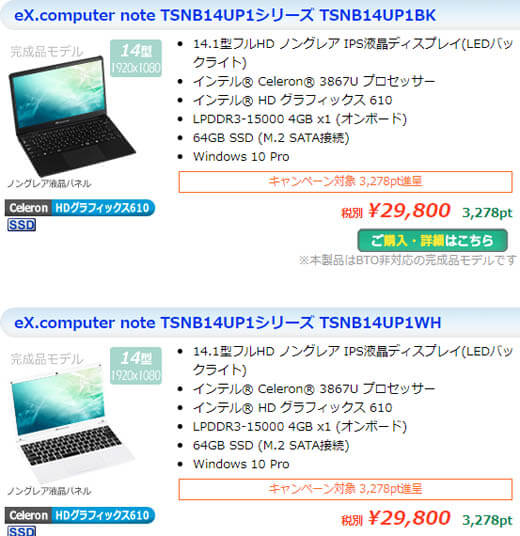



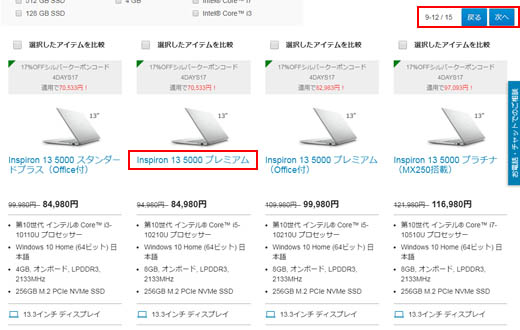





>1.安さ重視のライトユーザ向けノート
実際に購入してみたので、気が付いたことなど少々。
①最近多い N4000 搭載 PC よりは少し速い。
N4000 搭載 PC は、Windows 10 使用での快適ラインぎりぎりという感じですが、3867U だと少し余裕があるので、使ってストレスを感じることは、ほとんどありません。
②メモリもストレージも増設(換装)不可
メモリはオンボードで 4GB なので増設不可です。
Windows 起動では半分しか使っていないので、通常使用では問題ありません。
SSD は M.2 ですが、換装するには PC の裏蓋全体を外す必要がありそうです。
SSD のメーカーは FORESEE で、パフォーマンスはイマイチでした。
③細かいところは・・・
キーボードの右 Shift キーが端にないのが許せない人がいるかもしれません。
有線 LAN ポートがないのが我慢できない人がいるかも?
個体差と思われますが、冷却ファン?からノイズが時たま発生します。
ただし、普段はほぼ無音です。
バッテリーは取り外し不可で、稼働時間は公称 7.5h でした。
道具と割り切って使いつぶす人には最適かなと。
>安さ重視のライトユーザ向けノート
安物ノートで14.1型にフルHDの組み合わせは少し珍しいですね。私的には「バックスペースのすぐ上(デリートキーの右横)に電源ボタン」は怖いのでパスですが。
>ゲーミングノート
持ち運び用ならともかく、本格的にPCゲームをプレイするなら15.6型は小さいですね。私なら17.3~18.4型くらいは欲しい。必要性能も上がりますけれど、迫力や臨場感がけっこう違いますから。